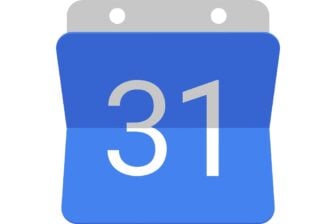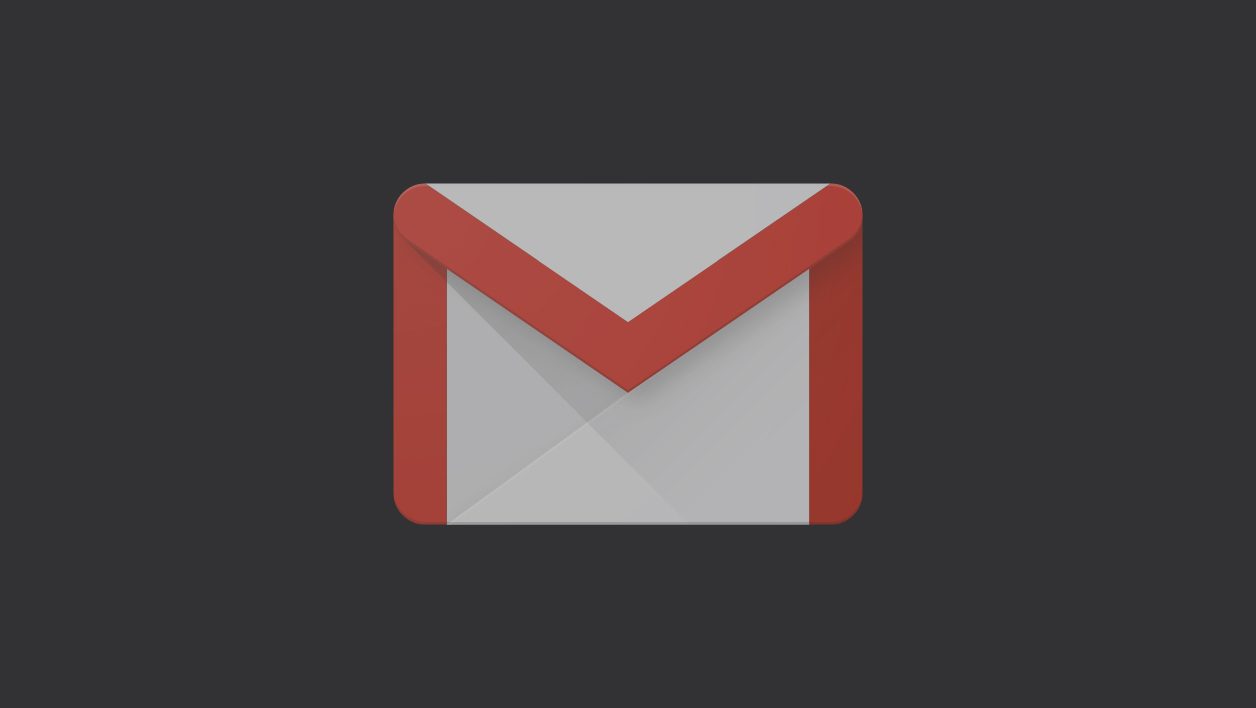L’une des grandes nouveautés d’Android 10 est l’inauguration d’un thème sombre dans les paramètres du système. Lorsqu’il est activé, il permet de passer les éléments d’interface et menus d’Android du blanc au noir. Au-delà d’offrir un rendu plus esthétique, cela devrait permettre aux propriétaires de smartphones équipés d’un écran OLED de faire quelques économies d’énergie.
La mode des interfaces sombres s’est récemment répandue sur de nombreuses applications, comme Slack ou Facebook Messenger, qui intègrent dans leurs paramètres respectifs, une option permettant d’activer ce thème.
Mais la nouveauté avec Android 10, c’est que le thème sombre appliqué au système peut également être appliqué automatiquement à d’autres applications. Il faut toutefois que celles-ci soient compatibles avec la fonction. Certaines, comme Google Photos, adoptent automatiquement le thème utilisé par défaut sur le système. D’autres, comme Google Agenda ou YouTube, requièrent une activation manuelle dans leurs paramètres respectifs.
Gmail est dans ce cas et nécessite donc une activation manuelle du thème sombre depuis ses paramètres.
Télécharger Gmail pour Android (Gratuit)
1. Accédez aux Paramètres
Ouvrez Gmail sur votre smartphone, déployez le menu principal et rendez-vous dans les Paramètres de l’application.

2. Activez le thème sombre
Entrez ensuite dans les Paramètres généraux de l’application. Tout en haut de la liste des options, entrez dans le menu Thème, et sélectionnez Mode sombre.
Si vous utilisez déjà le thème sombre sur Android, choisissez Thème par défaut du système.
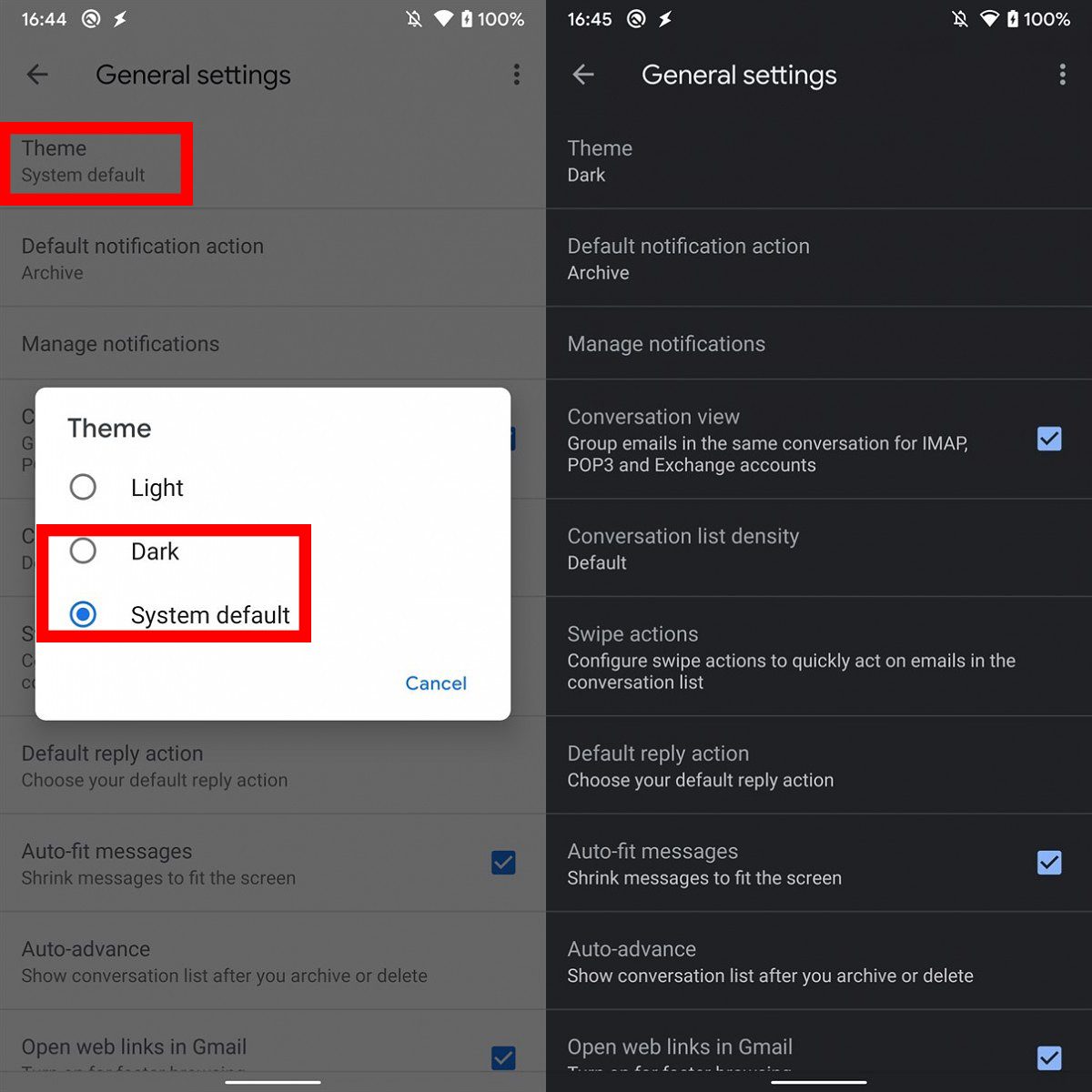
Le déploiement de cette nouvelle fonctionnalité est, à l’heure où nous écrivons ces lignes, toujours en cours. Par conséquent, il se peut qu’elle ne soit pas encore disponible sur votre appareil.
Si le menu n’est pas disponible dans les paramètres de Gmail, patientez quelques jours et réitérez la manipulation.
Source :
xda Developers
🔴 Pour ne manquer aucune actualité de 01net, suivez-nous sur Google Actualités et WhatsApp.